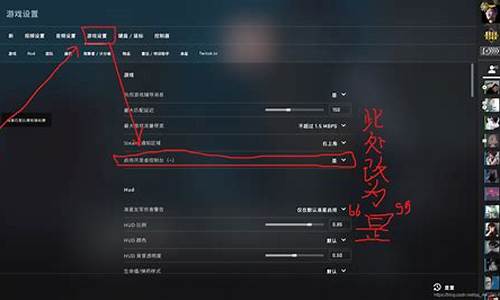电脑系统重启怎么设置,电脑系统重启怎么弄
1.电脑自动重启解决步骤

你是否遇到过Windows XP关机时突然重启的烦恼?别担心,这里有三个秘籍帮你轻松解决
1 关闭自动重启功能
Windows XP默认会在系统出错时自动重启,这是关机变重启的元凶之一。要解决这个问题,只需右键点击“我的电脑”,选择“属性”,进入“高级”选项卡,点击“启动和故障恢复”中的“设置”,在“系统失败”中,取消勾选“自动重新启动”,点击“确定”即可。
2 调整电源管理设置
关机与电源管理息息相关,如果电源管理对系统支持不好,也可能导致关机故障。点击“开始”→“设置”→“控制面板”→“性能与维护”→“电源选项”,根据需要启用或取消“高级电源支持”,看看是否能解决问题。
3 检查USB设备
USB设备如今已无处不在,但它们也可能是关机故障的罪魁祸首。当你的电脑出现关机变重启的问题时,试着拔掉所有USB设备,看看问题是否解决。如果是USB设备的问题,考虑更换设备或将其连接到外置USB Hub上,避免直接连接到主板的USB接口。
电脑自动重启解决步骤
笔记本电脑重启的方法有以下几种:
1. 通过操作系统重启:在Windows系统中,点击开始菜单,选择“电源”选项,再选择“重新启动”即可重启电脑。在MacOS系统中,点击苹果菜单,选择“重新启动”即可重启电脑。
2. 使用电源按钮重启:长按笔记本电脑上的电源按钮,直到电脑自动关闭,再按一次电源按钮即可重启电脑。
3. 使用键盘快捷键重启:在Windows系统中,按下“Ctrl+Alt+Delete”组合键,选择“重新启动”即可重启电脑。在MacOS系统中,按下“Control+Command+电源键”组合键,选择“重新启动”即可重启电脑。
无论使用哪种方法,重启电脑前一定要保存好正在进行的工作,以免数据丢失。
电脑自动重启是很多人都遇到过的问题,下面介绍几种解决方法。
设置系统出错功能右击我的电脑-属性-系统属性高级-启动和故障恢复-设置-启动和故障恢复-在“系统失败”栏目中将“自动重新启动”选项去掉。
检查主板电池检查主板电池是否电压过低,更换电池;将BIOS设置为出厂默认。
设置电源管理点击开始-设置-控制面板-电源选项”,在弹出的窗口中,根据需要启用或取消“高级电源支持”,如果你在故障发生时使用的是启用“高级电源支持”,就试着取消它,反之就启用它。
内存问题内存可能己坏或者接触不良,或者主板内存插槽问题,用橡皮擦内存金手指,清理内存插槽,换下怀疑有问题的内存。
拔掉USB设备如果你的电脑上接有USB设备,先将其拔掉再关机。或者在BIOS里,将BIOS中Power Management Setup的Restore AC Power Loss设置为Disabled,将Power Management Setup的PM Control by APM设置为Yes。
系统文件丢失系统文件丢失,参考系统ghost基地安装教程www.ghost008.com/jiaocheng/修复或重装系统。
关闭网络唤醒关闭网络唤醒。在桌面右击计算机(我的电脑)-属性-设备管理器-展开网络适配器-右键网卡--属性-高级-将“关机网络唤醒”设置为关闭-电源管理-把“允许计算机关闭此设备以节约电源”去掉勾选。
更新硬件驱动用驱动精灵,更新显卡、声卡等硬件驱动。
关闭自动更新在电脑桌面点击“开始”选择“控制面板”进入;进入电脑的控制面板,找到“系统和安全”点击进入;找到界面的“windows更新”下面有一个”启用或关闭自动更新“点击进入在“重要更新”四个选项中,选择关闭自动更新;选择好后,点确定即可。
声明:本站所有文章资源内容,如无特殊说明或标注,均为采集网络资源。如若本站内容侵犯了原著者的合法权益,可联系本站删除。